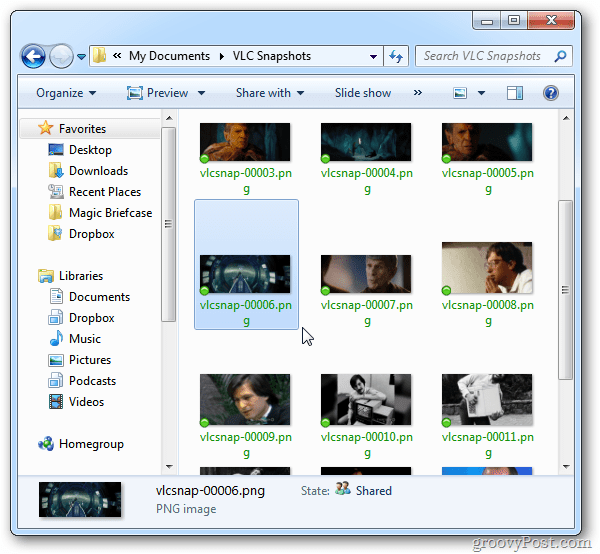Prendre des instantanés d'écran dans VLC Media Player
Divertissements à Domicile Vlc Vidéo / / March 18, 2020
VLC est notre lecteur vidéo multiplateforme gratuit préféré pour Windows. Il offre une multitude d'options intéressantes, dont la possibilité de prendre un instantané des vidéos que vous regardez.
Commencez à lire une vidéo dans VLC. Lorsque vous voyez une scène que vous souhaitez capturer, cliquez sur Vidéo >> Instantané.
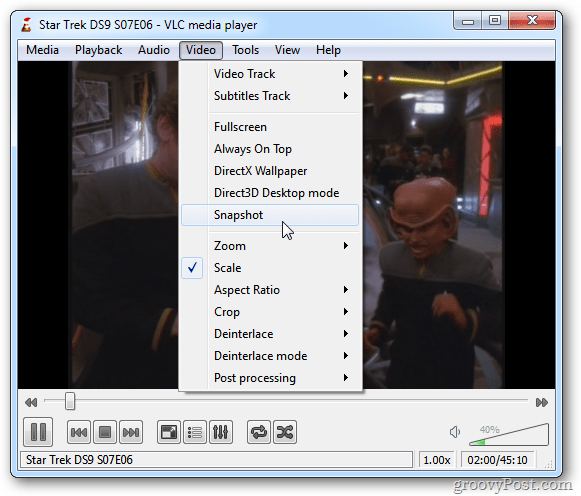
Vous voyez brièvement une petite vignette de la capture dans le coin supérieur gauche de l'écran. Il montre également le répertoire dans lequel la photo est stockée. Par défaut, il est enregistré dans Mes images en tant que fichier PNG.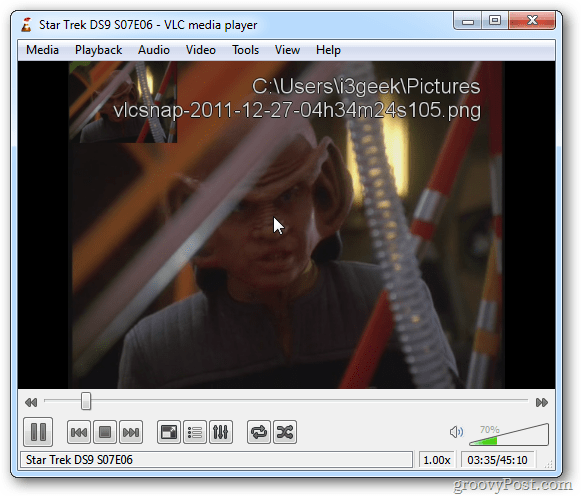
Pour accéder plus facilement à la prise d'un instantané, vous pouvez faire apparaître une icône dans les commandes. Cliquez sur Affichage >> Contrôles avancés.
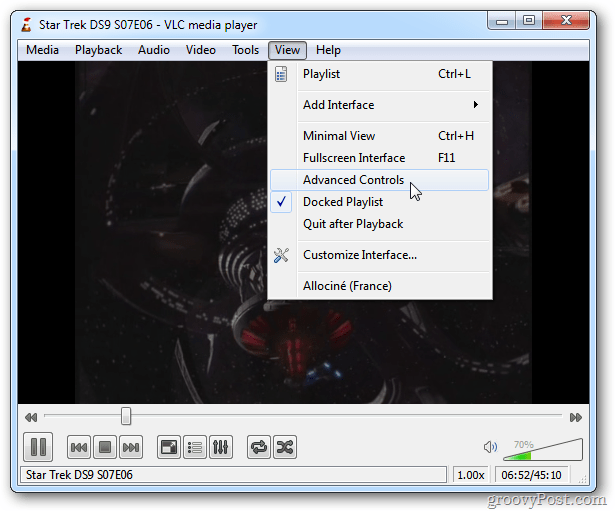
Cela place des icônes supplémentaires dans la zone de contrôle de la lecture. L'un d'eux est une icône pour prendre un instantané.
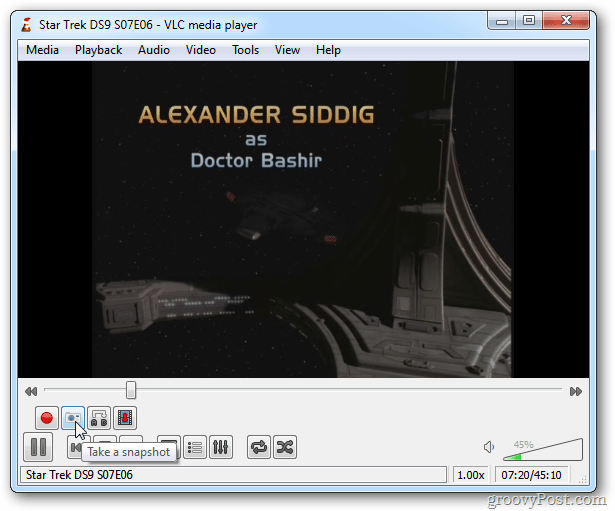
Pour modifier l'instantané à enregistrer au format JPG et le répertoire dans lequel ils sont stockés, cliquez sur Outils >> Préférences.
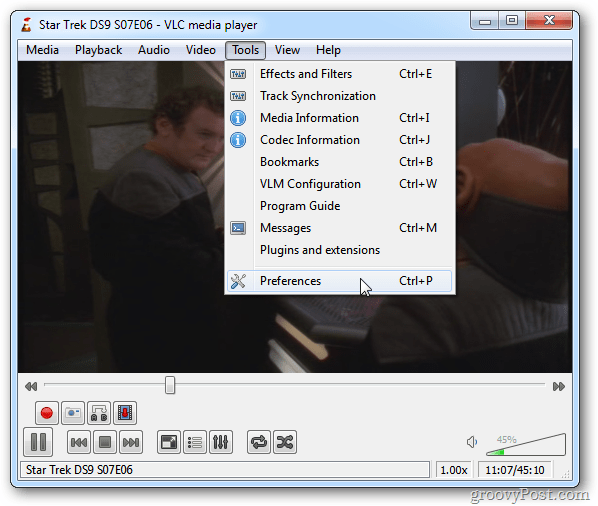
Cliquez ensuite sur l'icône Vidéo à gauche. Sous Instantanés vidéo, vous pouvez modifier le répertoire dans lequel les images sont enregistrées, modifier le préfixe de dénomination et modifier le format en JPG.
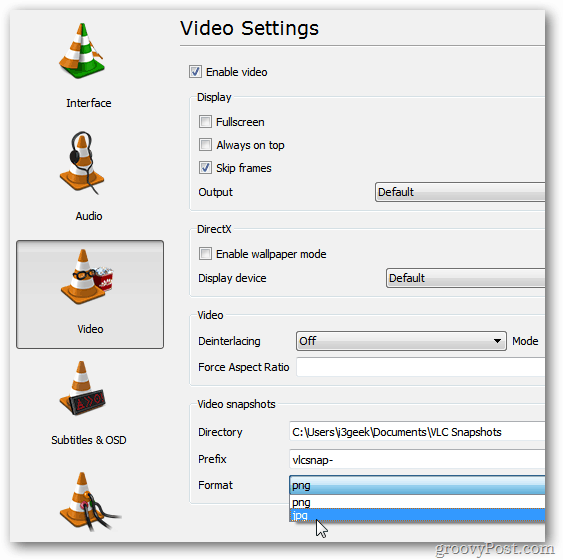
C'est tout ce qu'il faut pour prendre et gérer des instantanés de vos vidéos préférées à l'aide de VLC. Prendre plaisir.